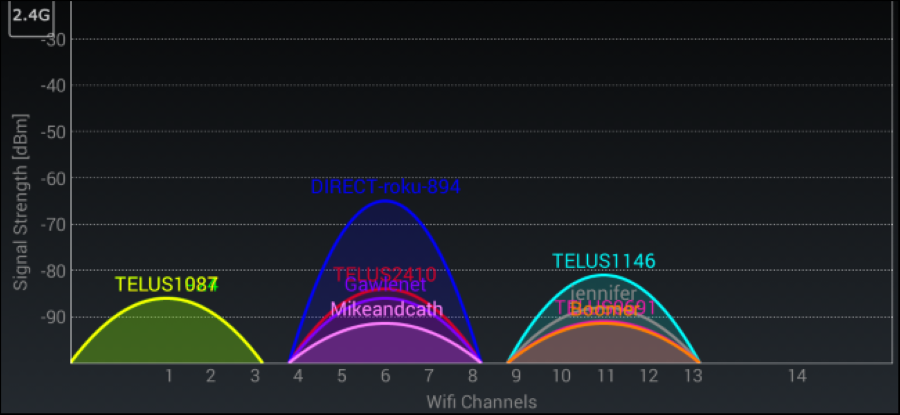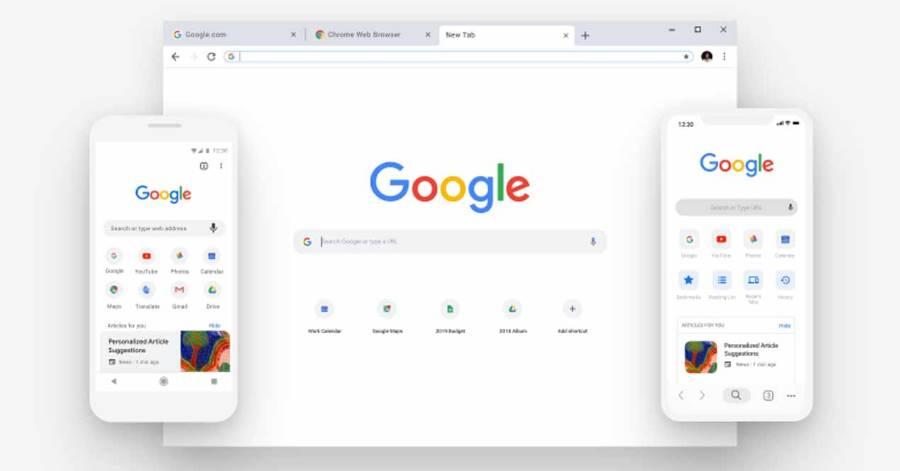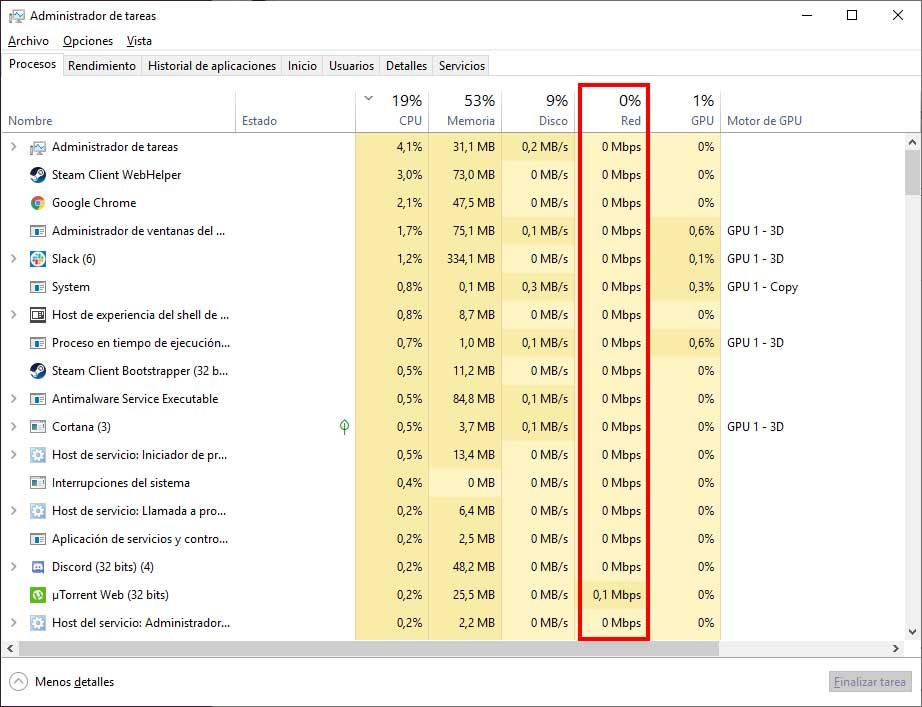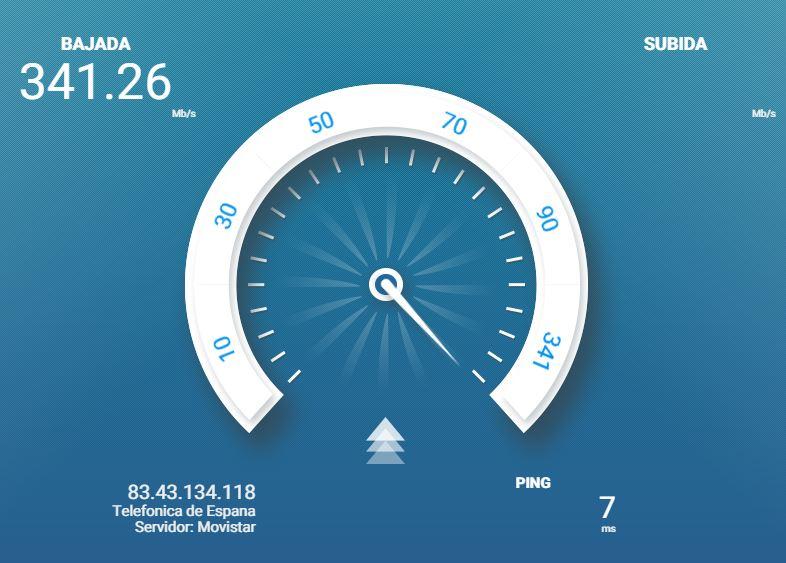¿Internet Va Lento? Los Posibles Motivos Y Cómo Evitarlo
Si Internet funciona lento, puede ser por muchos motivos. Un paso crucial es detectar en qué punto se está perdiendo velocidad en la conexión a Internet, y si es debido a un problema relacionado con el software o con el hardware. Lo más habitual es que los problemas relacionados con la velocidad de conexión a Internet tengan su origen en el WiFi, puesto que por cable las garantías de que se cumplan los máximos de velocidad son mayores.
Problemas con el WiFi
Como avanzábamos, la conectividad WFi suele ser causante de la mayoría de los problemas en la velocidad de conexión a Internet. Suele ser el motivo por el que Internet va lento, siempre y cuando no se trate de un problema de la instalación o infraestructura, que correspondería al operador de telecomunicaciones poner solución. Si se trata de problemas con el WiFi, como usuarios sí que tenemos muchas opciones para darle solución y evitar que Internet funcione lento. Ahora bien, es fundamental detectar cuál es exactamente el problema, de entre los que comentamos a continuación, para aplicar la solución específica que le corresponde a cada fallo.
El entorno está saturado de redes WiFi – Cambiar el canal del WiFi
La mayoría de las redes WiFi están configuradas para operar sobre la banda de 2,4 GHz, aunque hay routers que operan también en 5 GHz y dispositivos compatibles. Existen varios canales en los que se puede configurar la red WiFi, y la correcta configuración de redes cercanas es la que puede evitar que se produzca esta saturación. Para detectar si estamos en un canal demasiado saturado de redes WiFi, podemos descargar una aplicación en el móvil, sin importar que sea Android o iPhone.
Esta app, en nuestro móvil, analizará el entorno en busca de redes WiFi. Y nos mostrará un ‘gráfico’ en el que podemos ver en qué canales están operando las redes WiFi cercanas. La clave está en identificar los canales menos saturados y, evidentemente, configurar nuestra red WiFi para que opere en estos canales. La forma de hacerlo depende de cada router, pero será accediendo a 192.168.1.1 en nuestro navegador web y cambiando, en el apartado de configuración específico del WiFi, o Wireless, el canal de funcionamiento. Podemos probar varios hasta que encontremos el que mejor funcione para nuestra red WiFi y dispositivos.
Descarga WiFi Analyzer para Android Network Analyzer Pro para iPhoneEl WiFi sufre interferencias – Coloca correctamente el router en tu casa
Otro problema muy típico está en la posición de las antenas del router WiFi, o en la colocación –por su ubicación- del router en el hogar. Cada objeto, mueble o pared puede suponer un problema para la transmisión de paquetes de datos, porque genera interferencias sobre la señal inalámbrica o la bloquea en mayor o menor medida. Deberíamos tener cuidado con esto y empezar por una correcta colocación de las antenas del router: siguiendo el esquema anterior, una completamente vertical y la otra completamente horizontal, si queremos maximizar el rendimiento en la emisión de la señal.
En cuanto a la ubicación en casa, lo más recomendable es que esté en una zona ‘céntrica’ del hogar, tanto en el plano vertical como en el horizontal, si disponemos de una amplia superficie o de varias plantas. Además, podemos complementar la señal emitida por el router con otros dispositivos, pero eso lo veremos en uno de los siguientes apartados. Si únicamente nos centramos en el router, nunca debería estar detrás de un mueble, o ‘rodeado’ de objetos, sino en un espacio abierto en tanto que sea posible. Y cuidado también con electrodomésticos como, por ejemplo, el microondas.
Alguien se ha colado en tu WiFi – Cómo expulsar a intrusos de tu red WiFi
Otro error muy habitual es mantener la configuración por defecto de nuestro router inalámbrico, generalmente el ofrecido por el propio operador de telecomunicaciones. Si hacemos esto, es muy probable que Internet funcione lento porque alguien ha podido colarse en la red WiFi. Para abordar este problema y evitar que Internet vaya lento tenemos varias opciones, tanto desde el ordenador como desde el dispositivo móvil, pero todas ellas consistirán en comprobar si hay algún intruso en nuestra red WiFi y, evidentemente, proceder a modificar la configuración para expulsar a los ladrones de WiFi.
Descarga Fing para Android Descarga Fing para iPhoneCon Fing para Android y iPhone podemos analizar nuestra red WiFi desde el dispositivo móvil, de tal modo que nos aparezcan reflejados todos los dispositivos conectados a la red inalámbrica. Si detectamos alguno extraño, que no corresponde a nuestros dispositivos, evidentemente alguien se ha colado en la red inalámbrica y se está sirviendo de nuestro ancho de banda. El uso que esté llevando a cabo es el que provoca el problema: Internet va lento para ti.
Descarga Wireshark para PCExactamente del mismo modo, pero desde el ordenador, con Wireshark podemos comprobar los dispositivos que están conectados a la red inalámbrica. Y de este modo, aunque desde el PC, estaremos obteniendo la información que necesitamos para saber si alguien está conectado de forma no autorizada a nuestra red inalámbrica. Pero lo siguiente, en cualquier caso, será abordar el problema y provocar la desconexión de estos intrusos. Y por supuesto, modificar la configuración para evitar que vuelva a suceder.
Si nos están robando el WiFi, lo mejor que podemos hacer es acceder desde el navegador web a 192.168.1.1, para abrir la configuración del router, y dentro de la configuración del WiFi, o en el apartado Wireless, cambiar la contraseña. Si no lo habíamos hecho nunca, la contraseña por defecto la pueden descubrir fácilmente, porque siguen un patrón determinado y hay aplicaciones que cuentan con una base de datos que permite descubrirla en prácticamente cualquier router. Al cambiar la contraseña de la red WiFi tendremos que volver a conectar nuestros dispositivos, sí, pero quedarán desconectados los intrusos y lo tendrán mucho más complicado.
Problemas de software
Si la configuración de la red WiFi es la correcta, según lo anteriormente descrito, es posible que exista algún problema relacionado con el software del propio dispositivo en el que estás experimentando lentitud en la conexión a Internet. Este tipo de problemas es más habitual que se den en ordenadores y dispositivos de escritorio, mientras que los dispositivos móviles, videoconsolas, televisores –y otros- no se ven afectados con tanta frecuencia. Pero sí, también problemas de software pueden provocar en ellos que sintamos que Internet va lento.
El navegador ralentiza la velocidad de conexión
Si en tu ordenador has notado que Internet va lento, podría deberse a un problema relacionado con el navegador web. Para probarlo, podríamos descargar e instalar otro navegador web. Y si efectivamente ocurre esto, deberíamos de proceder de una forma realmente sencilla: revisando las extensiones y complementos y desactivándolos todos ellos. Después de desactivar los complementos, la extensiones y los plugins, podemos ir activándolos uno a uno, de forma manual, para ver cuál de ellos está provocando los problemas en la velocidad de navegación por Internet.
El malware está ralentizando tu conexión a Internet
Tanto en ordenadores como en dispositivos móviles, los virus y otras formas de malware pueden ser causantes de que Internet vaya lento. ¿Por qué? Porque muchos de ellos se dedican a consumir recursos de hardware, o recursos de red, y por tanto pueden hacernos experimentar una menor velocidad de navegación. En este caso, lo mejor que podemos hacer es estar prevenidos con una correcta configuración del firewall, y protegidos con un antivirus. Para elegir, podemos revisar los listados con los mejores antivirus de 2019 para Windows 10 y, en caso de que tengamos un ordenador algo limitado, los mejores antivirus para PCs poco potentes.
Internet funciona lento por una mala configuración de Windows 10
Si usas un ordenador con sistema operativo Windows 10, hay una serie de trucos que puedes llevar a cabo para aumentar la velocidad de Internet. Estos trucos, en realidad, únicamente funcionarán si tu sistema operativo está aplicando algún tipo de restricción sobre el tráfico de red. A priori, este tipo de problemas deberían darse únicamente cuando un usuario, de forma manual, ha modificado la configuración de software para aplicar restricciones sobre el tráfico que afectan, evidentemente, sobre la velocidad de conexión a Internet. No obstante, estos cambios han podido venir dados también por programas instalados.
Puedes probar a revisar si existe una limitación en el ancho de banda de Windows 10, vaciar la memoria caché de DNS que puede estar produciendo retrasos por variaciones, limpiar la carpeta de archivos temporales utilizada por el sistema y modificar la configuración de los servidores DNS para reducir el tiempo de respuesta y resolución de nombres de dominio. Todos estos pasos nos ayudarán a garantizar que Windows 10 no está aplicando ningún tipo de restricción a nivel de software que, en definitiva, se traduzca en una reducción no deseada de la velocidad de conexión a Internet.
Cómo saber a qué velocidad está funcionando tu conexión a Internet
Cuando estamos tratando de solucionar problemas como estos, por los cuales Internet va lento, o más lento de lo normal, nuestro mejor aliado va a ser el test de velocidad. Esta herramienta se encarga de medir la velocidad de la conexión a Internet desde un determinado dispositivo de forma sencilla, intercambiando paquetes con un servidor. En la recepción se puede medir la velocidad de descarga, y en el envío se establece con precisión cuál es la velocidad de subida. Pero además de estos datos, en megabits por segundo o Mbps, también vamos a poder conocer el ping, que es el tiempo que tarda en llegar el primer bit.
Este último dato no es exactamente la velocidad de conexión a Internet; sin embargo, es crucial en dispositivos en los que queramos jugar online. Una menor latencia garantizará que la información llegue ‘en tiempo real’ y que, por tanto, podamos jugar partidas competitivas sin retraso. Sea como fuere, para esta y otras cuestiones tienes en el siguiente enlace el acceso al test de velocidad, que te ayudará a saber si efectivamente Internet va lento, o si está funcionando con normalidad y se ajusta a la velocidad de conexión contratada con el operador de telecomunicaciones.
Test de velocidad de InternetVia: www.adslzone.net
 Reviewed by Anónimo
on
16:08
Rating:
Reviewed by Anónimo
on
16:08
Rating: